Какие риски безопасности связаны с модификацией моей Steam Deck?
же в стандартной конфигурации. Тем не менее, установка лучших модов Steam Deck, рекомендованных в этом руководстве, может сделать его значительно более мощным. Самое лучшее в этих модах то, что все они совершенно бесплатны, поэтому вам не придется тратить больше денег, чем вы уже вложили в устройство.Совет: поскольку моды Steam Deck могут разряжать вашу батарею, вам также стоит проверить эти советы по увеличению срока службы батареи Steam Deck .
1. Увеличьте свой FPS
У вас проблемы с частотой кадров на лучшие игры для Steam Deck ? Встречайте КриоУтилиты , вашего нового лучшего друга, с которым все будет гладко. Этот набор скриптов и
Contents
1. Увеличьте свой FPS
33, может увеличить ваш FPS на целых 24 процента.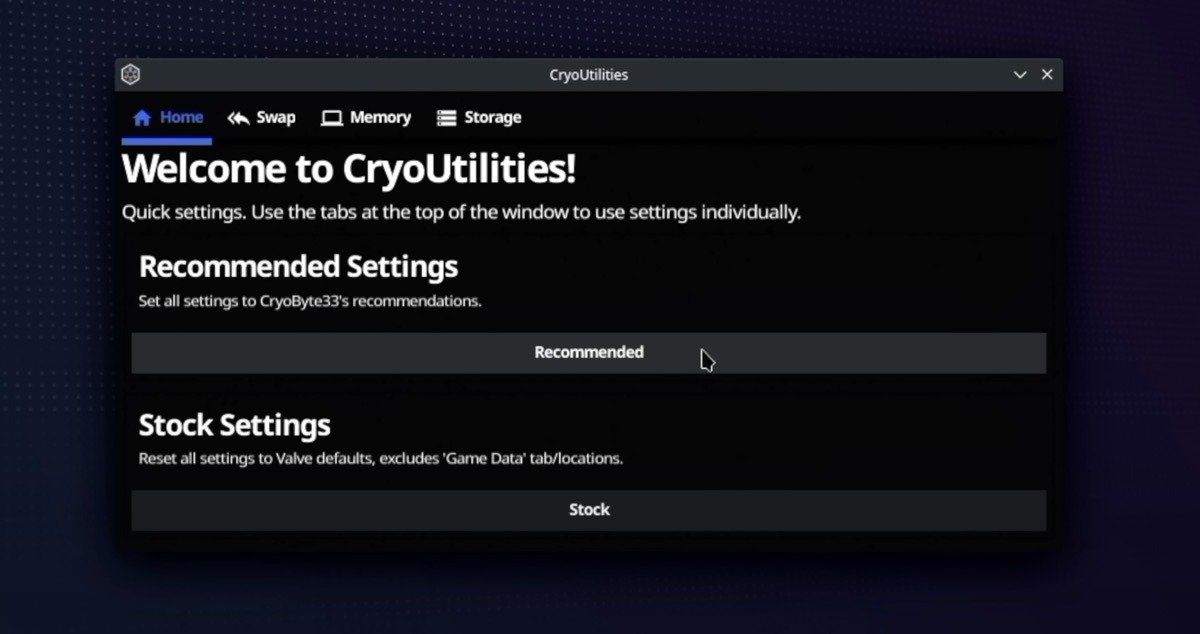
CryoUtilities оптимизирует использование оперативной памяти и хранилища Steam Deck. Представьте себе оперативную память вашего устройства как рабочий стол, где происходят все немедленные действия. Когда этот верстак захламлен, CryoUtilities освобождает дополнительное пространство, эффективно сохраняя некоторые элементы на вашем накопителе. Это известно как управление «размером свопа». Он также настраивает, насколько быстро ваше устройство должно перемещать данные между оперативной памятью и хранилищем, что называется «подкачкой», чтобы все работало как можно более гладко.
Но пусть вас не пугает кажущаяся сложность этого мода, поскольку установка CryoUtilities очень проста:
- Загрузите установщик со страницы мода на GitHub на рабочий стол Steam Deck.
- Дважды щелкните значок установщика, выберите параметр «Продолжить» и подождите, пока он создаст значки на рабочем столе и пункты меню.
- Дважды щелкните только что созданный значок «CryoUtilities» на рабочем столе.
- Прочтите заявление об отказе от ответственности и нажмите «Да», чтобы продолжить.
- Введите пароль sudo и нажмите «Отправить».
- Нажмите кнопку «Рекомендуется», чтобы применить значения, рекомендованные разработчиком мода.
- Закройте окно CryoUtilities и начните игру!
Я настоятельно рекомендую посмотреть это видео опубликовано на YouTube от разработчика проекта CryoByte33, чтобы получить дополнительную информацию о доступных опциях и более глубокое понимание того, как работает CryoUtilities.
Полезно знать: вы также можете установите игры, не принадлежащие Steam, на свою Steam Deck .
2. Легко играйте в ретро-игры
Steam Deck стала популярной, главным образом, благодаря возможности играть в AAA-игры на ходу. Но он также сияет, когда вы используете моды Steam Deck, чтобы превратить его в портативную консоль эмуляции с помощью ЭмуДек . Этот грамотный скрипт кардинально упрощает установку более чем 150 эмуляторов.
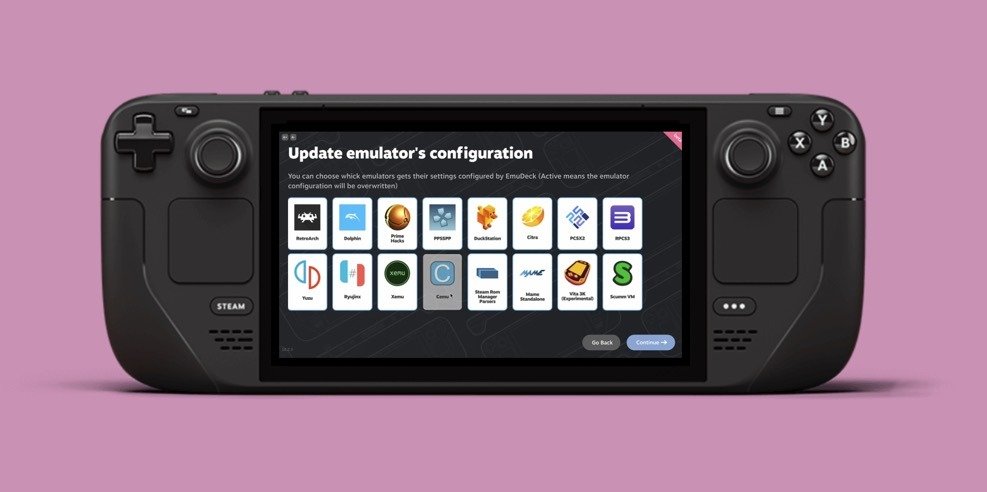
От Atari до Nintendo Switch и всего, что между ними, EmuDeck предлагает широкий спектр системной совместимости, а также включает в себя некоторые серьезные функции, включая поддержку сжатия ПЗУ, резервное копирование в облако, проверку BIOS и многое другое.
Выполните следующие действия, чтобы установить EmuDeck на Steam Deck:
- Подготовьте SD-карту, отформатировав ее в ext4 (или btrfs) в игровом режиме SteamOS.
- Нажмите кнопку Steam, затем кнопку питания и выберите параметр «Переключиться на рабочий стол».
- Загрузите Установщик EmuDeck и переместите его на рабочий стол.
- Дважды щелкните программу установки и следуйте инструкциям на экране.
- Добавьте свои ПЗУ в назначенную папку, созданную установщиком.
- Откройте Steam ROM Manager через EmuDeck и включите нужные парсеры.
- Просмотрите, проанализируйте и сохраните приложения в Steam, затем вернитесь в игровой режим и начните играть.
Ознакомьтесь с этим видеоурок, созданный RetroGameCorps , чтобы увидеть пошаговое руководство, которое не оставит места сомнениям.
По теме : откройте для себя лучшие эмуляторы Game Boy Advance (GBA) и снова переживите воспоминания детства.
3. Установите операционную систему Windows
Знаете ли вы, что вме
2. Легко играйте в ретро-игры
s? Да, вы правильно прочитали. Хотя SteamOS делает достойную работу, для некоторых игр требуются античит-системы или DRM только для Windows, а это означает, что вы ничего не потеряете, если у вас не установлена Windows.
Прежде чем мы углубимся в инструкции, давайте проясним одну вещь. Этот мод Steam Deck предназначен только для тех, кому удобно настраивать свои устройства, поскольку Valve предоставляет для загрузки на своем веб-сайте только необходимые драйверы. Управлять процессом должны сами пользователи.
Вот краткий обзор того, что это влечет за собой:
- Начните с резервного копирования данных, чтобы не потерять ничего важного, даже если что-то пойдет не так.
- Создайте загрузочную карту microSD Windows используя такой инструмент, как Rufus .
- Выделите место для установки Windows с помощью инструментов управления дисками в SteamOS.
- Загрузитесь с карты microSD и начните установку операционной системы Windows.
- После запуска Windows необходимо вручную загрузить и установить необходимые драйверы для оборудования вашей Steam Deck с сайта Valve.
- Настройте параметры по своему вкусу, убедившись, что все, от графики до элементов управления, настроено правильно.
- Установите версию Steam для Windows, чтобы восстановить доступ ко всей вашей библиотеке игр.
Если Windows установлена в конфигурации с двойной загрузкой, вы можете легко переключаться между SteamOS и Windows.
Совет. Вы также можете установить Windows вместе с Linux на свой настольный компьютер, и это подробное руководство на странице как выполнить двойную загрузку Windows 10 и Ubuntu объясняет, как это сделать.
4. Используйте альтернативный графический интерфейс
SteamOS — это совершенная операционная система с удобным графическим интерфейсом, который позволяет легко перемещаться по вашей обширной коллекции игр. Но что, если вы жаждете немного другого пользовательского опыта? Попробуйте Пегас — графический интерфейс для запуска эмуляторов и управления коллекцией игр из одного места.
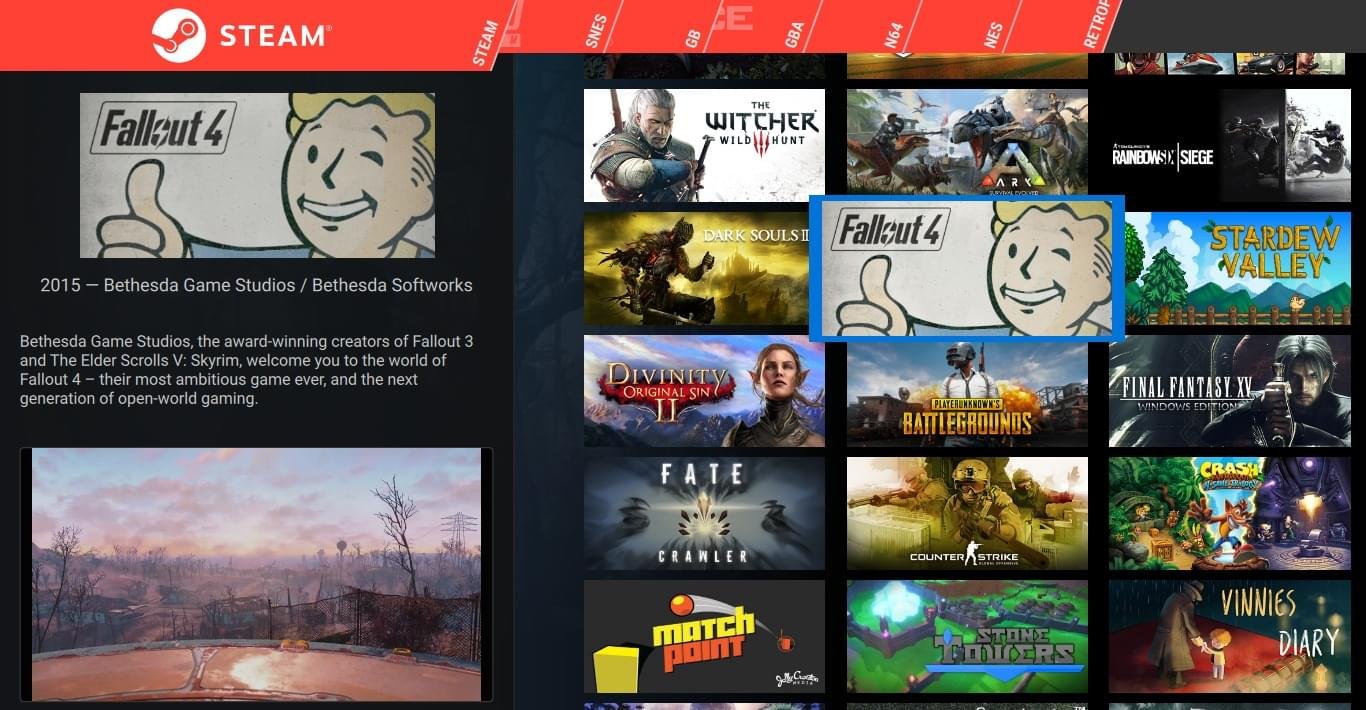
С помощью Pegasus вы можете запускать игры из Steam, GOG.com и многие моды Steam Deck, не переключаясь между ними. Более того, Pegasus полностью настраивается, поэтому вы можете удалять элементы пользовательского интерфейса, экраны меню и многое другое.3. Установите операционную систему Windowsь его на свою Steam Deck:
- Загрузите пакет Debian (.deb) с официального сайта проекта.
- Дважды щелкните загруженный пакет, чтобы установить его.
- Запустите Pegasus и перейдите в «Настройки».
- Перейдите в раздел «Игры».
- Используйте опцию «Установить каталоги игр», чтобы добавить каталоги, которые Pegasus должен сканировать на наличие игр.
Подробное руководство о том, как начать работу, настроить и настроить, обязательно посетите официальный Руководство пользователя Пегаса .
5. Настройте свою колоду Steam с помощью плагинов
Многие настройки Steam Deck решают распространенные проблемы или добавляют новые функции, но их установка может быть технической. Откройте Деки-погрузчик — программу запуска, которая открывает новый мир плагинов, которые помогут вам настроить Steam Deck множеством способов.
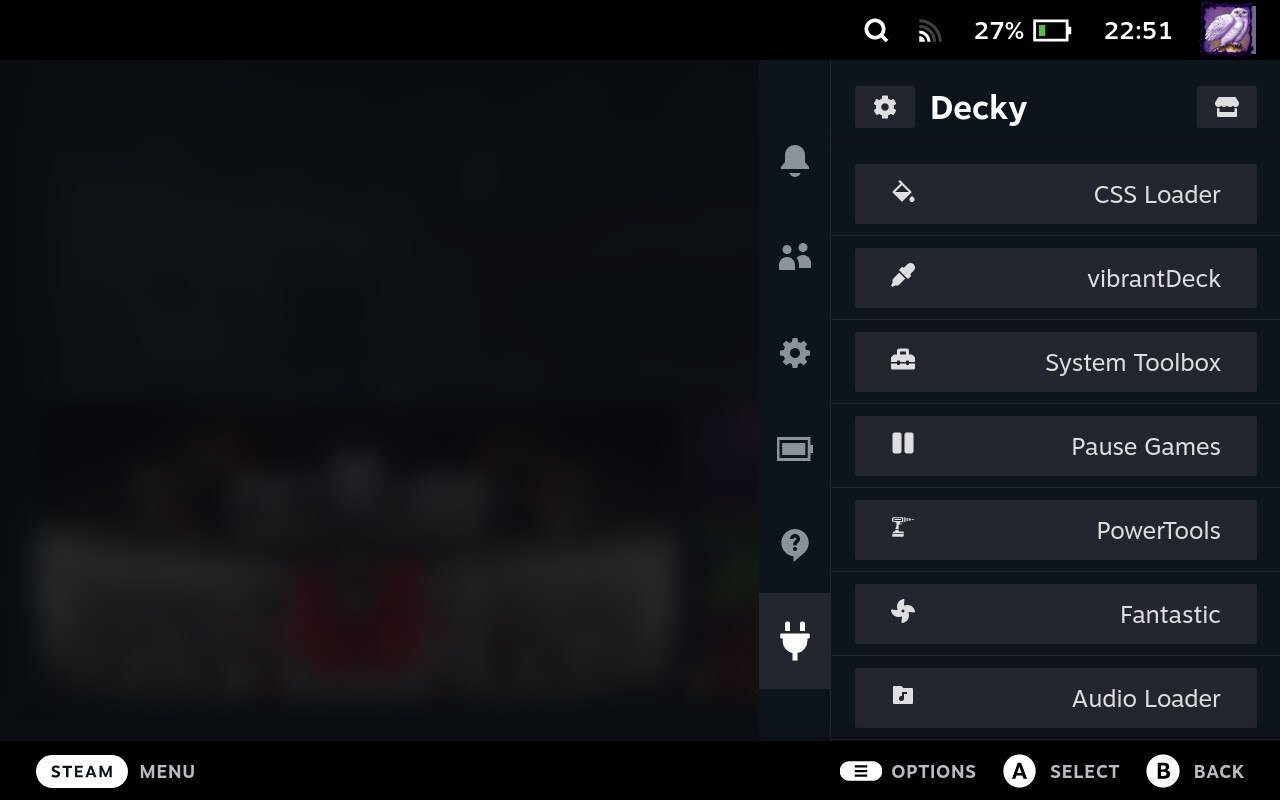
Decky Loader позволяет очень легко устанавливать самодельные плагины для:
- Улучшите визуальные эффекты : используйте яркая палуба , чтобы повысить насыщенность цвета во всех играх и сделать игровой процесс более ярким.
- Проверка совместимости : с помощью Значки ProtonDB вы можете легко увидеть, насколько хорошо определенные игры будут работать на вашей Steam Deck, из вашей библиотеки Steam.
- Оптимизация оборудования : Электроинструменты предоставляет вам ряд настраиваемых параметров для оптимизации использования оборудования Steam Deck — от настроек ЦП до настроек графического процессора.
- Настроить обложку : SteamGridDB позволяет изменять или загружать новые обложки для ваших игр, в том числе обложки для игр, не выпускаемых Steam, например эмулированные классические игры. Это идеальный плагин для эстетической настройки.
Для установки Decky Loader необходимо выполнить следующие действия:
- Нажмите кнопку Steam на панели Steam и выберите «Переключиться на рабочий стол» в меню «Питание».
- Откройте веб-браузер и перейдите на страницу GitHub Decky Loader.
- Загрузите файл установщика с именем «decky_installer.desktop».
- Перетащите загруженный файл на рабочий стол и дважды щелкните его. Следуйте инструкциям и, если потребуется, введите пароль администратора.
- Выберите «Последнюю версию» для обеспечения стабильности или «Последнюю предварительную версию», если вас интересуют новейшие функции.
После установки программного обеспечения нажмите кнопку «…» на Steam Deck и перейдите к значку плагина, чтобы получить доступ к меню Decky. Оттуда выберите значок магазина, чтобы открыть браузер плагинов. Просмотрите различные плагины и нажмите «Установить» на тех, которые вас интересуют.
Часто задаваемые вопросы
Моды программного обеспечения, подобные описанным в статье, обычно считаются безопасными и не причинят физического вреда вашей Steam Deck. Основные риски связаны с проблемами совместимости программного обеспечения.
Могут ли моды Steam Deck влиять на время автономной работы?
Да, моды Steam Deck могут влиять на время автономной работы как положительно, так и отрицательно. Например, мод, предназначенный для оптимизации производительности, может снизить загрузку процессора, тем самым продлевая срок службы батареи. И наоборот, некоторые моды, улучшающие графику или добавляющие новые функции, могут увеличить потребление ресурсов, что приведет к более быстрому разряду батареи.
Могу ли я использовать несколько модов Steam Deck одновременно?
Абсолютно. Используйте несколько модов Steam Deck одновременно, чтобы улучшить игровой процесс. Многие моды созданы для гармоничной работы друг с другом, что позволяет вам настроить ваше устройство в соответствии с вашими потребностями. Обязательно прочитайте документацию для каждого мода, чтобы обеспечить совместимость и оптимальную производительность.


